Langattomista kuulokemikrofoneista on tullut osa jokapäiväistä elämäämme, ja hankala käyttää langallista yhteyttä käytetään yhä harvemmin joka päivä.
Siksi Internetissä ilmaantuu yhä enemmän kysymyksiä Bluetooth-kuulokkeiden liittämisestä, sillä niitä on paljon mukavampi käyttää kuin langallisia kuulokkeita. Tässä artikkelissa yritämme vastata tähän kysymykseen ja harkita yhteyden muodostamista puhelimeen, tietokoneeseen ja kannettavaan tietokoneeseen.
Kuinka muodostat yhteyden puhelimeen
Jotta kuulokkeet asennetaan puhelimeen, kytke ne ensin päälle. Tämän jälkeen sinun on aktivoitava matkapuhelimesi langaton viestintämoduuli. Järjestelmä etsii automaattisesti käytettävissä olevia laitteita yhdistettäväksi.
On syytä huomata, että olemme tarkistamassa ensimmäistä kertaa käytettävien kuulokkeiden pariliitosmenettelyä.
Puhelin löysi siis automaattisesti käytettävissä olevat yhteydet ja antoi luettelon, jos niitä on useita. Sinun tarvitsee vain valita kuulokkeille sopiva nimi ja painaa"Yhdistä"-painike. Yleensä laite vaatii PIN-koodin pariliitoksen muodostamiseen. Pääsääntöisesti se löytyy laatikosta tai ohjeista. Mutta useimmissa tapauksissa avain on 0000. Siirry nyt yhteysasetuksiin ja valitse "Ääni puhelun aikana" -valintaruutu. Tämän ansiosta ääni puheluiden aikana välittyy kuulokkeisiin.

Mutta joissakin langattomien kuulokkeiden malleissa sinun on asetettava etsimistila ennen kuin aloitat haun puhelimellasi. Tämä tehdään eri malleissa eri tavalla. Joissakin laitteissa on monitoiminen erikoispyörä, joka on kytkettävä sopivaan tilaan, kun taas toiset yksinkertaisesti pitävät virtapainiketta painettuna, kunnes merkkivalo syttyy. Lisätoiminnot voidaan suorittaa vasta tämän jälkeen.
Jotkin ominaisuudet
Yllä tarkastelimme puhelinkuulokkeiden liitäntää, joka suoritetaan ensimmäistä kertaa. Mutta kuinka määrittää synkronointi puhelimelle, jossa on Bluetooth-kuulokkeet, jotka on jo yhdistetty toiseen laitteeseen? Kaikki on täällä erittäin yksinkertaista. Sinun on otettava uudelleen käyttöön yhteyden etsintä, joka poistetaan automaattisesti käytöstä synkronoinnin jälkeen.
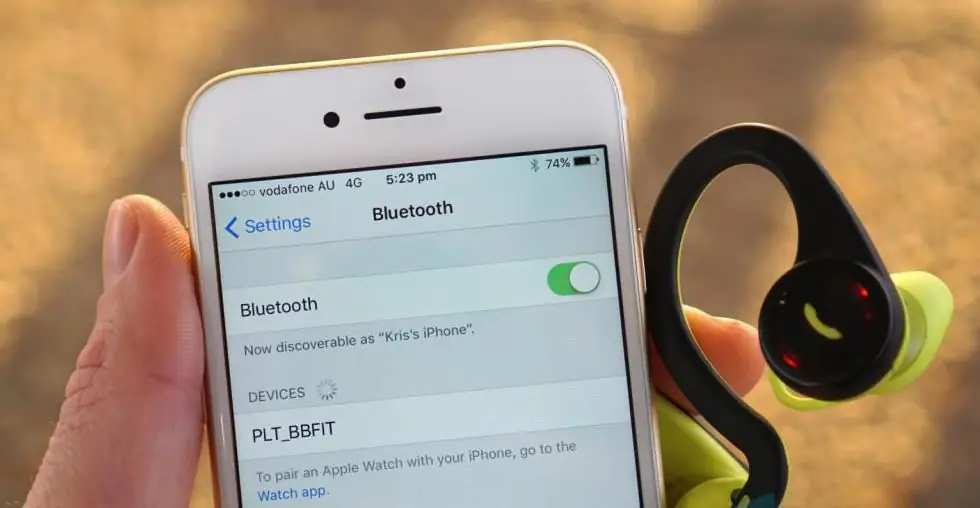
Voit tehdä tämän pitämällä kuulokkeen virtapainiketta painettuna, kunnes merkkivalo syttyy. Ja jos kuulokkeet on varustettu monitoimipyörällä, siirrä se yläasentoon ja paina soittopainiketta. Suorita sen jälkeen pariliitos yllä kuvatulla tavalla.
Yhdistä tietokoneeseen
Langattoman yhteyden harkinnan jälkeenkuulokkeet puhelimen kanssa, olisi loogista kokeilla vastaavia toimintoja muiden laitteiden kanssa. Monet ovat yhtä mieltä siitä, että on todella kätevää esimerkiksi Skypessä kommunikoitaessa olla istumatta koko ajan tietokoneen lähellä, vaan liikkua vapaasti huoneessa tai jopa asunnossa. Joten kuinka liittää Bluetooth-kuulokkeet tietokoneeseen?
Valmistelu
Asiantuntijoiden neuvojen mukaan sinun tulee valmistella tietokoneesi ennen suoran yhteyden muodostamista. Asia on, että älypuhelimissa, tableteissa, kannettavissa tietokoneissa ja niin edelleen, useimmissa tapauksissa langaton viestintämoduuli on jo sisäänrakennettu. Mutta pöytätietokoneessa ei ole tällaisia laitteita. Se on kytkettävä erikseen.
Ensinnäkin sinun on liitettävä Bluetooth-sovitin tietokoneeseesi. Se kytketään yleensä USB-porttiin ja mukana tulee ohjainlevy. Lisäksi tarvittavat ohjelmistot löytyvät Internetistä. Vain tätä varten sinun on tiedettävä laitteen tarkka malli. Voit tarkistaa, onko laite kytketty laitehallinnan kautta.
Kun laite on liitetty ja ohjain on asennettu, vastaava kuvake ilmestyy Windowsin työpöydän oikeaan alakulmaan ilmaisinalueella. Napsauta sitä hiiren oikealla painikkeella, näet ohjausvalikon.
Bluetooth-ohjaus
On syytä huomata, että sovitinta voidaan hallita asentamalla etukäteen erityinen apuohjelma, esimerkiksi BlueSoleil. Tämä monipuolinen ohjelma tekee sovittimen hallinnasta yksinkertaista ja helppoa. Hänen ansiostaan yhteys kiinteään tietokoneeseen Bluetooth-kuulokkeiden kauttaon suuresti yksinkertaistettu. Kun olet asentanut ohjaimen ja yhteysapuohjelman, voit jatkaa sen määrittämistä.
Yhdistäminen tietokoneeseen
Yleensä mekanismi, jolla tietokone kytketään ja määritetään toimimaan langattomien kuulokkeiden kanssa Bluetoothin kautta, on kuvattu yksityiskohtaisesti laitteen ohjeissa. Mutta usein käyttäjät menettävät sen. Meillä on siis valmis PC.

- Paina kuulokkeiden virtapainiketta, kunnes merkkivalo vilkkuu sinisenä ja punaisena.
- Napsauta Bluetooth-kuvaketta hiiren kakkospainikkeella ilmaisinalueella ja valitse "Lisää laite".
- Seuraavassa vaiheessa tietokoneen pitäisi alkaa etsiä liitäntää varten käytettävissä olevia laitteita ja tarjota luettelo löydetyistä laitteista. Sinun tarvitsee vain valita oikea nimi ja napsauttaa "Seuraava".
- Nyt sinulle tarjotaan kolme muuta vaihtoehtoa - luo salasana vahvistusta varten, anna laitteen koodi ja älä suorita vahvistusta. Valitse toinen kohde ja kirjoita avain - 0000. Seuraa sitten tietokoneen näytön ohjeita.
Mahdollisia ongelmia
Joskus käy niin, että käyttäjä ei voi yhdistää Bluetooth-kuulokkeita tietokoneeseen. Syynä voi olla virheellinen toiminta tai jopa tarvittavan ajurin puute. Yritä asentaa se uudelleen.
Lisäksi tavalliset Windowsin työkalut voivat joskus toimia väärin langattoman moduulin kanssa. Tämän välttämiseksi BlueSoleil-ohjelma on olemassa. Asentamalla sen voit muodostaa yhteyden nopeasti ja helposti. Hän omistaakätevä ja intuitiivinen käyttöliittymä.

Kannettava tietokone ja kuulokkeet
Monet käyttäjät, jotka ovat ostaneet Hands Free -kuulokkeet, ihmettelevät, kuinka kuulokkeet tai muu vempain liitetään kannettavaan tietokoneeseen Bluetoothin kautta.
Yhdistäminen kannettavaan tietokoneeseen ei yleensä aiheuta ongelmia tai vaikeuksia. Täällä kaikki on melko yksinkertaista. Lisäksi laitteen mukana tulee yleensä ohjeet, joissa kerrotaan liitäntäprosessista.
Yhteysprosessi
On heti huomattava, että kaikissa kannettavissa tietokoneissa ei ole sisäänrakennettua langatonta viestintämoduulia. Jos sinulla on juuri tällainen malli, liitä ensin ulkoinen Bluetooth-moduuli ja asenna sen ohjain. Tarkista, onko ohjain asennettu laitteiston hallintaan. Jos kaikki toimii hyvin, löydät liitetyn Bluetooth-sovittimen.
Nyt voit liittää kuulokkeet suoraan kannettavaan tietokoneeseen Bluetoothin kautta. Tällainen synkronointi on jo kuvattu yksityiskohtaisesti kohdassa "Yhteyden muodostaminen tietokoneeseen".
On huomattava, että virheitä ja vaikeuksia voi joskus tapahtua.
Vakaa yhteys
Ehkä yhdistämisen lisäksi joudut hieman konfiguroimaan itse järjestelmää. Voit tehdä tämän napsauttamalla hiiren kakkospainikkeella kaiutinta lokerossa ja valitsemalla "Toistolaite". Ota "Bluetooth Audio" käyttöön avautuvassa ikkunassa. Vaikka yleensä kaikki asetukset ovat automaattisia.

Melkeissä kaikissa malleissa olevien ohjauspainikkeiden ansiosta nämä kuulokemallit eivät vainratkaise joitakin johtoihin liittyviä ongelmia, mutta salli myös sen, että et ota puhelintasi taskusta ollenkaan.
Arvostelu ja arvostelut
Langattomat Bluetooth-kuulokkeet jaetaan yleensä kahteen tyyppiin toimintojen mukaan:
- overhead - korkealaatuisen äänen ja musiikin ystäville;
- urheilu - suunniteltu pysymään paikoillaan myös intensiivisimmän fyysisen toiminnan aikana.
Tässä on joitain mielenkiintoisia kuulokkeiden malleja, joilla on jatkuvasti positiivisia asiakasarvioita.
JBL-kuulokkeet
Langattomat Bluetooth-kuulokkeet JBL E55BT tarjoavat tunnusomaisen laadukkaan äänen tunnetulta JBL-brändiltä.
Tämä malli on monipuolisin, ja siinä on jopa 20 tunnin akunkesto ja tyylikäs, innovatiivinen kangaspääpanta.

Slip-on ergonomisen muotoilun avulla voit nauttia suosikkimusiikistasi ja nauttia siitä missä tahansa - töissä, liikenteessä tai lomalla.
Käyttäjät huomauttavat palautteessaan erilaisia värejä, tyylikkään ulkonäön sekä kaukosäätimen ja irrotettavalla kaapelilla varustetun mikrofonin lisämukavuutta.
Bluedio T2
Uskomaton akun kapasiteetti ja mukautettu muotoilu ovat näiden kuulokkeiden tunnusmerkkejä. Vain kahden tunnin latauksella valmistaja lupaa jopa 45 tuntia puhelinkeskusteluja ja 40 tuntia musiikin kuuntelua. Miinuksena käyttäjät katsoivat radion ja tuen puutteenmuistikortit.

Taittuva äänisävy BT-09
Bluetooth-kuulokkeet, jotka voivat toistaa musiikkia äänikaapelilla, Bluetooth-yhteyden kautta, muistikortilta ja varustettu radiolla. Lisäksi tässä mallissa on sisäänrakennettu mikrofoni ja tehokas akku, joka kestää arvioiden mukaan jopa 8 tuntia jatkuvaa käyttöä.

Vedenpitävä Meizu EP51
Tämä tunnetun Meizun tuotemerkin Bluetooth-urheilukuulokkeet on valmistettu alumiinikotelosta. Niissä on sisäänrakennettu mikrofoni ja magneetit, jotka helpottavat käyttöä, kun niitä ei käytetä. Mukana tulee sarja korvakärkiä ja kantolaukku, mutta ei latausjohtoa.
In-Ear-kuulokkeet
DACOM Armor G06 on suunniteltu erityisesti urheilua harrastaville ihmisille. Ne istuvat tiukasti päähän ja ovat ergonomisia. Niissä on hyvä melunvaimennus ja vesisuoja mahdollistaa lenkille lähtemisen myös sateessa. Yhteensopiva lähes kaikkien nykyaikaisten laitteiden kanssa ja tukee yhdistämistä kahteen vempaimeen samanaikaisesti.

Pienoismalli QCY Q26
Erilliset Bluetooth-kuulokkeet näyttävät vakoiluelokuvalaitteilta. Toimivuudeltaan tämä malli ei jää jäljessä isommista kollegoista, siinä on ohjauspainikkeet, sisäänrakennettu mikrofoni ja hyvä ääni.

Omistajan arviot vahvistavat, että Q26 ei juuri tunnu korvassa eikä todellakaan pudota. Vaikka on syytä huomata, että latausnämä vauvat kestävät vain kolme tuntia peliaikaa.






